將 Azure-SSIS 整合執行階段設定為加入虛擬網路
適用於: Azure Data Factory
Azure Data Factory  Azure Synapse Analytics
Azure Synapse Analytics
提示
試用 Microsoft Fabric 中的 Data Factory,這是適用於企業的全方位分析解決方案。 Microsoft Fabric 涵蓋從資料移動到資料科學、即時分析、商業智慧和報告的所有項目。 了解如何免費開始新的試用!
本教學課程以最少步驟來透過 Azure 入口網站/Azure Data Factory (ADF) UI,將 Azure SQL Server Integration Services (SSIS) 整合執行階段 (IR) 設定為使用快速插入方法加入虛擬網路。 步驟包括:
- 透過 Azure 入口網站使用快速插入方法設定虛擬網路。
- 透過 ADF UI 使用快速插入方法將 Azure-SSIS IR 加入虛擬網路
必要條件
Azure-SSIS IR:如果您還沒有 Azure-SSIS IR,請先透過 ADF UI 建立 Azure-SSIS IR。
虛擬網路:如果您還沒有虛擬網路,請先透過 Azure 入口網站建立虛擬網路。 請確定下列事項:
- 虛擬網路中沒有資源鎖定。
- 建立 Azure-SSIS IR 的使用者獲授與必要的角色型存取控制 (RBAC) 權限,可加入虛擬網路/子網路,請參閱選取虛擬網路權限一節。
本教學課程未涵蓋下列虛擬網路組態:
- 如果您對 Azure-SSIS IR 使用靜態公用 IP 位址。
- 如果您使用自己的網域名稱系統 (DNS) 伺服器。
- 如果您使用網路安全性群組 (NSG)。
- 如果您使用使用者定義的路由 (UDR)。
如果要執行這些選擇性步驟,請參閱虛擬網路快速插入方法一文。
設定虛擬網路
請先使用 Azure 入口網站設定虛擬網路,再嘗試將 Azure-SSIS IR 加入虛擬網路。
啟動 Microsoft Edge 或 Google Chrome。 目前只有這些網頁瀏覽器支援 ADF UI。
登入 Azure 入口網站。
選取 [更多服務]。 篩選並選取 [虛擬網路]。
篩選並選取清單中的 [虛擬網路]。
在左側功能表上,選取 [子網路]:
請確定有適當的子網路可供 Azure-SSIS IR 加入,請參閱選取子網路一節。
請確定選取的子網路已委派給 Azure Batch,請參閱將子網路委派給 Azure Batch 一節。
請確定 Microsoft.Batch 是 Azure 訂用帳戶中已註冊的資源提供者,而且有虛擬網路可供 Azure-SSIS IR 加入。 如需詳細指示,請參閱將 Azure Batch 註冊為資源提供者一節。
將 Azure-SSIS IR 加入虛擬網路
設定虛擬網路之後,您可以將 Azure-SSIS IR 加入虛擬網路:
啟動 Microsoft Edge 或 Google Chrome。 目前只有這些網頁瀏覽器支援 ADF UI。
在 Azure 入口網站的左側功能表上,選取 [資料處理站]。 如果您在功能表上沒看到 [資料處理站],請選取 [更多服務],然後在 [智慧 + 分析] 區段中選取 [資料處理站]。
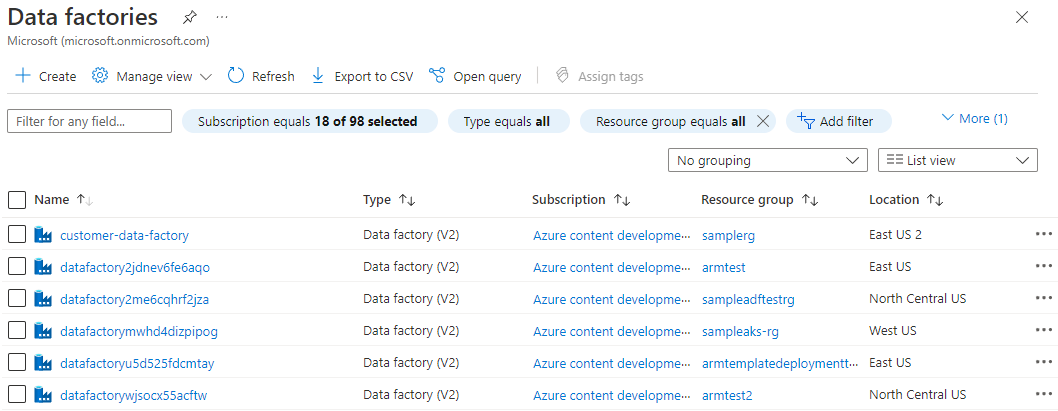
在清單中選取含有 Azure-SSIS IR 的 ADF。 您會看到 ADF 的首頁。 選取 [開啟 Azure Data Factory Studio] 圖格。 您會在另一個索引標籤上看到 ADF UI。
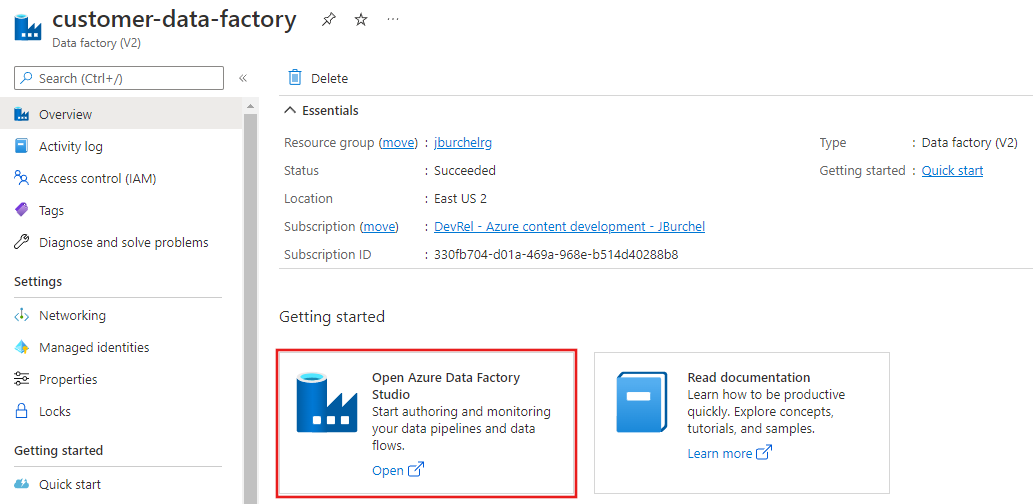
在 ADF UI 中,切換至 [編輯] 索引標籤,選取 [連線],然後切換至 [整合執行階段] 索引標籤。

如果您的 Azure-SSIS IR 正在執行,請在 [整合執行階段] 清單的 [動作] 資料行中,針對您的 Azure SSIS IR 選取 [停止] 按鈕。 Azure-SSIS IR 必須停止才能編輯。
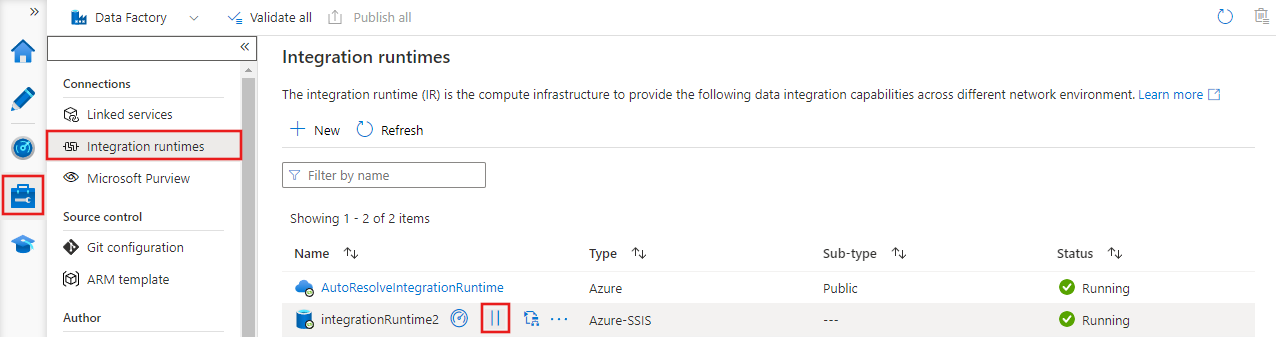
在 [整合執行階段] 清單的 [動作] 資料行中,選取並編輯您的 Azure-SSIS IR。
在 [整合執行階段設定] 窗格上,選取 [下一步] 按鈕,以進入 [一般設定] 和 [部署設定] 頁面。
在 [進階設定] 頁面上,完成下列步驟。

選取 [選取 VNet 供 Azure-SSIS Integration Runtime 加入、允許 ADF 建立特定網路資源,以及選擇性自備靜態公用 IP 位址] 核取方塊。
針對 [訂用帳戶],選取具有您的虛擬網路的 Azure 訂用帳戶。
針對 [位置],選取整合執行階段的相同位置。
針對 [類型],選取虛擬網路的類型:Azure Resource Manager 虛擬網路/傳統虛擬網路。 因為很快會淘汰傳統虛擬網路,建議選取 [Azure Resource Manager 虛擬網路]。
針對 [VNet 名稱],選取您虛擬網路的名稱。 該虛擬網路應該與為裝載 SSISDB 的 Azure SQL Database 伺服器設定虛擬網路服務端點/私人端點時使用的虛擬網路相同。 或與裝載 SSISDB 的 Azure SQL 受控執行個體加入的虛擬網路相同。 或與連線到內部部署網路的虛擬網路相同。
針對 [子網路名稱],選取虛擬網路的子網路名稱。 該子網路應該與為裝載 SSISDB 的 Azure SQL Database 伺服器設定虛擬網路服務端點時使用的子網路相同。 或者應該與裝載 SSISDB 的 Azure SQL 受控執行個體加入的子網路不同。
針對 [VNet 插入方法],選取 [快速] 以使用虛擬網路快速插入。
選取 [VNet 驗證]。 如果驗證成功,請選取 [繼續]。
在 [摘要] 頁面上檢閱 Azure-SSIS IR 的所有設定,然後選取 [更新]。
在您的 Azure-SSIS IR 的 [動作] 資料行中,選取 [開始] 按鈕,以啟動您的 Azure-SSIS IR。 需要大約 5 分鐘才會啟動您的 Azure-SSIS IR,以使用快速插入方法來加入虛擬網路。
相關內容
- 設定虛擬網路以插入 Azure-SSIS IR
- 快速虛擬網路插入方法
- 透過 ADF UI 將 Azure-SSIS IR 加入虛擬網路
- 透過 Azure PowerShell 將 Azure-SSIS IR 加入虛擬網路
如需 Azure-SSIS IR 的詳細資訊,請參閱下列文章:
- Azure-SSIS IR。 本文提供關於 IR (包括 Azure-SSIS IR) 的一般概念資訊。
- 教學課程:將 SSIS 套件部署至 Azure。 此教學課程將逐步說明如何建立 Azure-SSIS IR。 其使用 Azure SQL Database 伺服器來裝載 SSISDB。
- 建立 Azure-SSIS IR。 此文章為教學課程的延伸。 其提供指示,說明如何使用以虛擬網路服務端點/IP 防火牆規則/私人端點所設定的 Azure SQL Database 伺服器,或將虛擬網路加入主機 SSISDB 的 Azure SQL 受控執行個體。 其說明如何將 Azure-SSIS IR 加入虛擬網路。
- 監視 Azure-SSIS IR。 本文說明如何擷取和了解有關 Azure-SSIS IR 的資訊。
- 管理 Azure-SSIS IR。 本文說明如何停止、開始或刪除 Azure-SSIS IR。 它還會顯示如何透過新增更多節點來擴增 Azure-SSIS IR。